BenQ - Vidéoprojecteur gaming HDR TK700STi 4K | 16 ms @ 60Hz | faible latence | 3000lm | Courte focale | Android TV | Modes de jeu RPG SPG FPS | Haut-parleur 5W | HDMI 2.0b*2 | PS5 | Xbox series X Manuel utilisateur
Vous trouverez ci-dessous de brèves informations pour Série I TK700STi. Ce projecteur numérique est parfait pour le divertissement à domicile. Il offre la possibilité de créer une expérience visuelle immersive et personnalisée grâce à ses divers paramètres d'image et audio. De plus, il est doté de fonctionnalités pratiques telles que la correction trapézoïdale et le streaming multimédia HDMI.
PDF
Télécharger
Document
Machine Translated by Google Projecteur numérique Manuel de l'Utilisateur Divertissement à domicile Série I TK700STi Version 1.03 Machine Translated by Google Informations sur la garantie et les droits d'auteur Garantie limitée BenQ garantit ce produit contre tout défaut de matériau et de fabrication, dans des conditions normales d'utilisation et de stockage. Une preuve de la date d'achat sera exigée pour toute demande de garantie. Si ce produit s'avère défectueux pendant la période de garantie, la seule obligation de BenQ et votre recours exclusif seront le remplacement de toutes les pièces défectueuses (main­d'œuvre incluse). Pour obtenir un service de garantie, informez immédiatement le revendeur auprès duquel vous avez acheté le produit de tout défaut. Important : La garantie ci­dessus sera annulée si le client ne fait pas fonctionner le produit conformément aux instructions écrites de BenQ, en particulier l'humidité ambiante doit être comprise entre 10 % et 90 %, la température entre 0 °C et 35 °C, altitude inférieure à 4920 pieds et en évitant de faire fonctionner le projecteur dans un environnement poussiéreux. Cette garantie vous donne des droits légaux spécifiques, et vous pouvez avoir d'autres droits qui varient d'un pays à l'autre. Pour d'autres informations, veuillez visiter www.BenQ.com. droits d'auteur Copyright © 2021 par BenQ Corporation. Tous les droits sont réservés. Aucune partie de cette publication ne peut être reproduite, transmise, transcrite, stockée dans un système de récupération ou traduite dans une langue ou un langage informatique, sous quelque forme ou par quelque moyen que ce soit, électronique, mécanique, magnétique, optique, chimique, manuel ou autre, sans l'autorisation écrite préalable de BenQ Corporation. Clause de non­responsabilité BenQ Corporation ne fait aucune représentation ou garantie, expresse ou implicite, concernant le contenu des présentes et décline spécifiquement toute garantie, qualité marchande ou adéquation à un usage particulier. En outre, BenQ Corporation se réserve le droit de réviser cette publication et d'apporter des modifications ponctuelles à son contenu sans obligation d'informer quiconque de ces révisions ou modifications. *DLP, Digital Micromirror Device et DMD sont des marques déposées de Texas Instruments. D'autres sont les droits d'auteur de leurs sociétés ou organisations respectives. Brevets Veuillez vous rendre sur http://patmarking.benq.com/ pour plus de détails sur la couverture des brevets des projecteurs BenQ. 2 Informations sur la garantie et les droits d'auteur Machine Translated by Google Table des matières Informations sur la garantie et les droits d'auteur ....................................... .................................. 2 Consignes de sécurité importantes ............................................... ............................................... 4 Introduction ................................................. .................................................. ....................... sept Contenu de la livraison .................................................. .................................................. ..................................... 7 Vue extérieure du projecteur ......... .................................................. .................................................. ............... 8 Commandes et fonctions .................................. .................................................. ............................................. 9 Positionnement de votre projecteur .................................................. .................................................. 11 Choix d'un emplacement .................................................. .................................................. ..................................11 Obtention d'une taille d'image projetée préférée ...... .................................................. .................................. 12 Montage du projecteur .................................. .................................................. .................................................. ..13 Réglage de l'image projetée .................................................. .................................................. ..................14 Lien ................................................. .................................................. ....................... 16 Opération ................................................. .................................................. ................................ 18 Installation du QS01 HDMI Media Streaming .................. .................................................. ..................18 Démarrage du projecteur .................................. .................................................. .......................................18 Configuration du support HDMI QS01 Diffusion ................................................. ..................................20 Utilisation des menus ........... .................................................. .................................................. ................................. 23 Fixation du projecteur .................................. .................................................. .................................................. ..24 Commutation du signal d'entrée ....................................... .................................................. .................................. 25 Arrêt du projecteur .................................................................. .................................................. ..................26 Utilisation des menus .................................................. .................................................. .................. 27 Système de menus .................................. .................................................. .................................................. ...........27 Entretien ................................................. .................................................. ..................... 44 Entretien du projecteur .................................................. .................................................. ..................................44 Informations sur la source lumineuse ................ .................................................. .................................................. .... 45 Dépannage ................................................. .................................................. .............. 49 Caractéristiques ................................................. .................................................. .................... 50 Spécifications du projecteur .................................. .................................................. ..................................................50 Cotes .... .................................................. .................................................. .......................................51 Chronogramme .................................................. .................................................. ............................................. 52 Commande RS232.. .................................................. .................................................. .................................... 54 Table des matières 3 Machine Translated by Google Consignes de sécurité importantes Votre projecteur a été conçu et testé pour répondre aux dernières normes de sécurité des équipements informatiques. Cependant, pour garantir une utilisation sûre de ce produit, il est important que vous suiviez les instructions mentionnées dans ce manuel et marquées sur le produit. 1. Veuillez lire ce manuel avant de faire fonctionner votre projecteur. Conservez­le pour référence future. 6. Dans certains pays, la tension secteur n'est PAS écurie. Ce projecteur est conçu pour fonctionner en toute sécurité avec une tension secteur comprise entre 100 et 240 volts CA, mais peut tomber en panne en cas de coupures de courant ou de surtensions de ±10 volts. Dans les zones où la tension secteur peut fluctuer ou se couper, il est recommandé de connecter votre projecteur via un stabilisateur de puissance, un parasurtenseur ou une 2. Ne regardez pas directement l'objectif du projecteur alimentation sans interruption (UPS). pendant le fonctionnement. Le faisceau lumineux intense peut endommager vos yeux. 7. Ne bloquez pas l'objectif de projection avec des objets lorsque le projecteur est en marche car cela pourrait 3. Confiez l'entretien à du personnel d'entretien qualifié. provoquer une surchauffe et une déformation des objets ou même provoquer un incendie. Pour éteindre temporairement la source lumineuse, appuyez sur le bouton ECO BLANK . 4. Ouvrez toujours l'obturateur de l'objectif (le cas échéant) ou retirez le capuchon de l'objectif (le cas échéant) lorsque la source lumineuse du projecteur est allumée. 5. La source lumineuse devient extrêmement chaude 8. N'utilisez pas de sources lumineuses au­delà pendant le fonctionnement. Laissez le projecteur refroidir durée de vie nominale. Un fonctionnement excessif des sources pendant environ 45 minutes avant de retirer l'assemblage de lumineuses au­delà de la durée de vie nominale peut entraîner la source lumineuse pour le remplacer. leur rupture en de rares occasions. 4 Consignes de sécurité importantes Machine Translated by Google 9. Ne remplacez jamais l'assemblage de la source lumineuse ou tout autre composant électronique à moins que le projecteur ne soit débranché. 13. Placez toujours le projecteur sur une surface plane et horizontale pendant le fonctionnement. ­ Ne pas utiliser si incliné à un angle de plus de 10 degrés de gauche à droite, ni à un angle de plus de 15 degrés d'avant en arrière. L'utilisation du projecteur lorsqu'il n'est pas entièrement horizontal peut entraîner un dysfonctionnement ou endommager la source lumineuse. 10. Ne placez pas ce produit sur un chariot, un support ou une table instable. Le produit peut tomber et subir de graves dommages. 14. Ne posez pas le projecteur à la verticale. Cela pourrait entraîner la chute du projecteur, causant des blessures ou endommageant le projecteur. 11. N'essayez pas de démonter ce projecteur. Il y a des hautes tensions dangereuses à l'intérieur qui peuvent causer la mort si vous entrez en contact avec des pièces sous tension. La seule pièce réparable par l'utilisateur est la lampe qui a son propre couvercle amovible. 15. Ne montez pas sur le projecteur et ne placez aucun objet dessus. Outre les dommages physiques probables au projecteur, cela peut entraîner des accidents et des blessures Vous ne devez en aucun cas défaire ou retirer d'autres possibles. couvercles. Confiez l'entretien uniquement à un personnel d'entretien professionnel dûment qualifié. 16. Lorsque le projecteur est en marche, vous pouvez sentir de l'air chaud et une odeur provenant de sa grille de ventilation. 12. Ne bloquez pas les orifices de ventilation. C'est un phénomène normal et non un défaut du produit. ­ Ne placez pas ce projecteur sur une couverture, une literie ou toute autre surface molle. ­ Ne couvrez pas ce projecteur avec un chiffon ou tout autre Objet. ­ Ne placez pas de produits inflammables à proximité du projecteur. Si les orifices de ventilation sont sérieusement obstrués, une surchauffe à l'intérieur du projecteur peut provoquer un incendie. Consignes de sécurité importantes 5 Machine Translated by Google 17. Ne placez pas de liquides à proximité ou sur le projecteur. Les liquides renversés dans le projecteur peuvent le faire tomber en panne. Si le projecteur est mouillé, débranchez­ le de la prise de courant et appelez BenQ pour faire réparer ­ Emplacements à proximité des alarmes incendie ­ Emplacements avec une température ambiante supérieure à 40°C / 104°F ­ Emplacements où les altitudes sont supérieures à 3 000 m (10 000 pieds). le projecteur. 3000 m (10000 pieds) 0m (0 pied) Groupe de risque 2 18. Ce produit est capable d'afficher des images inversées pour une installation au plafond/mur. 1. Selon la classification de la sécurité photobiologique des sources lumineuses et des systèmes de sources lumineuses, ce produit appartient au groupe de risque 2, CEI 62471­5:2015. 2. Rayonnement optique potentiellement dangereux émis par ce produit. 3. Ne regardez pas la source lumineuse en fonctionnement. 19. Cet appareil doit être mis à la terre. 20. Ne placez pas ce projecteur dans l'un des environnements suivants. Peut être nocif pour les yeux. 4. Comme pour toute source lumineuse, ne fixez pas le faisceau direct. ­ Espace mal aéré ou confiné. Laissez un dégagement d'au moins 50 cm par rapport aux murs et une libre circulation de l'air autour du projecteur. ­ Endroits où les températures peuvent devenir excessivement élevées, comme l'intérieur d'une voiture avec toutes les vitres fermées. ­ Emplacements où une humidité excessive, la poussière ou la fumée de cigarette peuvent contaminer les composants optiques, raccourcir la durée de vie du projecteur et assombrir l'image. Hg ­ La lampe contient du mercure. Gérer conformément aux lois locales sur l'élimination. Voir www.lamprecycle.org. Pour éviter d'endommager les puces DLP, ne dirigez jamais un faisceau laser haute puissance vers l'objectif de projection. 6 Consignes de sécurité importantes Machine Translated by Google Introduction Contenu de l'expédition Déballez soigneusement et vérifiez que vous disposez de tous les éléments indiqués ci­dessous. Si l'un de ces éléments est manquant, veuillez contacter votre lieu d'achat. Accessoires standards Projecteur Guide de démarrage rapide Télécommande avec piles QS01 HDMI Media Streaming Déclarations réglementaires Carte de garantie* Cordon d'alimentation • Les accessoires fournis seront adaptés à votre région et peuvent différer de ceux illustrés. • *La carte de garantie n'est fournie que dans certaines régions spécifiques. Veuillez consulter votre revendeur pour des informations détaillées. Accessoires optionnels 1. Kit de lampe de rechange 2. Lunettes 3D Remplacement des piles de la télécommande 1. Appuyez et faites glisser le couvercle de la batterie, comme illustré. 2. Retirez les anciennes piles (le cas échéant) et installez deux piles AAA. Assurez­vous que les extrémités positives et négatives sont correctement positionnées, comme illustré. 3. Faites glisser le couvercle de la batterie jusqu'à ce qu'il s'enclenche. • Évitez de laisser la télécommande et les piles dans un environnement trop chaud ou humide comme la cuisine, salle de bain, sauna, solarium ou dans une voiture fermée. • Remplacez uniquement par un type identique ou équivalent recommandé par le fabricant de la batterie. • Jetez les piles usagées conformément aux instructions du fabricant et aux réglementations environnementales locales pour votre région. • Ne jetez jamais les piles au feu. Il peut y avoir un danger d'explosion. • Si les piles sont épuisées ou si vous n'utilisez pas la télécommande pendant une période prolongée, retirez les piles pour éviter d'endommager la télécommande en raison d'une éventuelle fuite des piles. Introduction sept Machine Translated by Google Vue extérieure du projecteur 6 1 sept 8 2 9 3 4 5 11 dix 3 16 16 16 3 3 14 15 1. Bague de mise au point et bague de 11. Port de contrôle RS­232 12. zoom 2. Évent (échappement d'air) Prise de sortie audio 13. Port USB 3. Pieds de réglage 4. Type A (Alimentation 1,5 A) Lentille de projection 14. Prise d'alimentation 5. Capteur infrarouge à distance secteur 15. Port QS01 HDMI Media Streaming (dongle 6. Panneau de commande externe (Voir Commandes et fonctions à la page 9.) 7. Couvercle de la lampe 8. Capteur de lumière ambiante (ALS) 9. Évent (entrée d'air) 10. Port d'entrée HDMI 1/HDMI 2 8 Présentation ATV) 16. Trous de montage au plafond 12 13 Machine Translated by Google Commandes et fonctions Projecteur et télécommande Toutes les pressions sur les touches décrites dans ce 14 document sont disponibles sur la télécommande ou le projecteur. 5 1 15 11 16 6 6 12 7 8 3 9 4 10 5 8 17 4 18 12 10 19 13 1. PUISSANCE Bascule le projecteur entre le mode veille et activé. 2. Voyant ALIMENTATION /Voyant TEMPérature / Voyant LIGHT (Voir Voyants à la page 48.) 3. Capteur infrarouge à distance 5. Touches fléchées ( , , , ) Lorsque l'affichage à l'écran (OSD) ou le menu ATV est activé, ces touches sont utilisées comme flèches directionnelles pour sélectionner les éléments de menu souhaités et pour effectuer des réglages. Lorsque le menu OSD et ATV est inactif, utilisable uniquement avec des sources compatibles CEC. 6. SOURCE 4. RETOUR/ Affiche la barre de sélection de source. Revient au menu OSD précédent, quitte et enregistre les paramètres du menu. 7. ECO BLANC Utilisé pour masquer l'image de l'écran. N'empêchez pas l'objectif de projection de se projeter car cela pourrait provoquer l'échauffement et la déformation de l'objet bloquant ou même provoquer un incendie. Introduction 9 Machine Translated by Google 8. D'accord 15. KEYSTONE • Confirme l'élément de menu ATV ou On­Screen Display (OSD) sélectionné. • Sous Lecture multimédia ATV, lit ou met en pause un fichier vidéo ou audio. 9. MODE Affiche le menu trapézoïdal. Voir Correction trapézoïdale à la page 15 pour plus de détails. 16. VIDÉO PRINCIPALE Passe à la source ATV et ouvre l'application "Prime Sélectionne un mode d'image disponible. Video". 17. ACCUEIL TV ANDROID 10. MENU/ Active/désactive l'affichage à l'écran (OSD) menu. Ouvre la page d'accueil du VTT. 18. PARAMETRAGE ANDROID 11. Chaîne pour enfants FamiLand Passe à la source ATV et ouvre FamiLand Kids Channel. Sous Source ATV, ouvre le menu de réglage de l'application actuelle. 19. RECHERCHE VOCALE / ASSISTANT 12. MUET Appuyez longuement pour activer l'assistant vocal ou Active ou désactive le son du projecteur. 13. Touches de volume / Diminue ou augmente le volume du projecteur. la recherche vocale. Maintenez cette touche enfoncée et parlez au microphone en haut de la télécommande tout en utilisant l'assistant vocal. 14. MISE AU POINT* Appuyez pour ouvrir/fermer la page de mise au point automatique. *Disponible uniquement sur les projecteurs compatibles. Portée efficace de la télécommande La télécommande doit être tenue à un angle de moins de 30 degrés perpendiculairement au(x) capteur(s) de télécommande IR du projecteur pour fonctionner correctement. La distance entre la télécommande et le(s) capteur(s) ne doit pas dépasser 8 mètres (~ 26 pieds). Assurez­vous qu'il n'y a pas d'obstacles entre la télécommande et le(s) capteur(s) IR du projecteur qui pourraient obstruer le faisceau infrarouge. • Utilisation du projecteur depuis l'avant • Utilisation du projecteur par le haut Environ. Environ. 10 Présentation +30º +30º Machine Translated by Google Positionner votre projecteur Choisir un emplacement Avant de choisir un emplacement d'installation pour votre projecteur, tenez compte des facteurs suivants : • Taille et position de votre écran • Emplacement de la prise électrique • Emplacement et distance entre le projecteur et le reste de votre équipement Vous pouvez installer votre projecteur des manières suivantes. 1. Avant 2. Arrière Sélectionnez cet emplacement avec le projecteur placé sur la table devant l'écran. Il s'agit de la manière la plus sur la table derrière l'écran. Notez qu'un écran de courante de positionner le projecteur pour une installation rétroprojection spécial est requis. Sélectionnez cet emplacement avec le projecteur placé et une portabilité rapides. 3. Plafond avant 4. Plafond arrière Sélectionnez cet emplacement avec le projecteur suspendu Sélectionnez cet emplacement avec le projecteur suspendu à l'envers au plafond devant l'écran. Achetez le kit de à l'envers au plafond derrière l'écran. montage au plafond pour projecteur BenQ auprès de votre Notez qu'un écran de rétroprojection spécial et le kit de revendeur pour monter votre projecteur au plafond. montage au plafond pour projecteur BenQ sont nécessaires pour cet emplacement d'installation. Après avoir allumé le projecteur, accédez au menu Avancé ­ Installation > Position du projecteur, appuyez sur OK et appuyez sur / pour sélectionner un paramètre. Positionnement de votre projecteur 11 Machine Translated by Google Obtention d'une taille d'image projetée préférée La distance entre l'objectif du projecteur et l'écran, le réglage du zoom (si disponible) et le format vidéo sont tous des facteurs de la taille de l'image projetée. Cotes de projection Diagonale d'écran 16:9 Filtrer Centre de la lentille H O Décalage vertical Distance de projection • Le rapport d'aspect de l'écran est de 16:9 et l'image projetée est dans un rapport d'aspect de 16:9 Taille de l'écran Diagonale Pouce mm Distance de projection (mm) Distance min Distance max Moyen (avec zoom max) (avec zoom min) H (mm) L (mm) Décalage vertical (mm) 30 762 374 664 598 657 717 37 40 1016 498 886 797 877 956 50 50 1270 623 1107 996 1096 1195 62 60 1524 747 1328 1195 1315 1435 75 70 1778 872 1550 1395 1534 1674 87 80 2032 996 1771 1594 1753 1913 100 90 2286 1121 1992 1793 1972 2152 112 100 2540 1245 2214 1992 2192 2391 125 110 2794 1370 2435 2192 2411 2630 137 120 3048 1494 2657 2391 2630 2869 149 130 3302 1619 2878 2590 2849 3108 162 140 3556 1743 3099 2789 3068 3347 174 150 3810 1868 3321 2989 3287 3586 187 160 4064 1992 3542 3188 3507 3825 199 170 4318 2117 3763 3387 3726 4065 212 180 4572 2241 3985 3586 3945 4304 224 190 4826 2366 4206 3786 4164 4543 237 200 5080 2491 4428 3985 4383 4782 249 210 5334 2615 4649 4184 4602 5021 262 220 5588 2740 4870 4383 4822 5260 274 230 5842 2864 5092 4583 5041 5499 286 240 6096 2989 5313 4782 5260 5738 299 250 6350 3113 5535 4981 5479 5977 311 260 6604 3238 5756 5180 5698 6216 324 270 6858 3362 5977 5380 5917 6455 336 280 7112 3487 6199 5579 6137 6695 349 290 7366 3611 6420 5778 6356 6934 361 300 7620 3736 6641 5977 6575 7173 374 12 Positionnement de votre projecteur Machine Translated by Google Par exemple, si vous utilisez un écran de 120 pouces, la distance de projection recommandée dans la colonne "Moyenne" est de 2630 mm. Si votre distance de projection mesurée est de 3700 mm, la correspondance la plus proche dans la colonne "Moyenne" est de 3726 mm. Regarder à travers cette ligne montre qu'un écran de 170'' (environ 4,3 m) est requis. Pour optimiser la qualité de votre projection, nous vous suggérons de faire la projection en vous référant aux valeurs listées dans le non­gris Lignes. Toutes les mesures sont approximatives et peuvent différer des tailles réelles. BenQ recommande que si vous avez l'intention d'installer le projecteur de façon permanente, vous devriez tester physiquement la taille et la distance de projection en utilisant le projecteur réel in situ avant de l'installer de façon permanente, afin de tenir compte des caractéristiques optiques de ce projecteur. Cela vous aidera à déterminer la position de montage exacte afin qu'elle convienne au mieux à votre emplacement d'installation. Montage du projecteur Si vous avez l'intention de monter votre projecteur, nous vous recommandons fortement d'utiliser un kit de montage de projecteur BenQ approprié et de vous assurer qu'il est installé en toute sécurité. Si vous utilisez un kit de montage de projecteur d'une marque autre que BenQ, il existe un risque de chute du projecteur en raison d'une fixation incorrecte due à l'utilisation de vis de calibre ou de longueur inappropriés. Avant de monter le projecteur • Achetez un kit de montage de projecteur BenQ à l'endroit où vous avez acheté votre projecteur BenQ. • Demandez à votre revendeur d'installer le projecteur pour vous. Si vous installez vous­même le projecteur, vous risquez de le faire tomber et de vous blesser. • Prenez les mesures nécessaires pour empêcher le projecteur de tomber, comme lors d'un tremblement de terre. • La garantie ne couvre pas les dommages au produit causés par le montage du projecteur avec un kit de montage de projecteur de marque autre que BenQ. • Tenez compte de la température ambiante à l'endroit où le projecteur est monté au plafond/au mur. Si un radiateur est utilisé, la température autour du plafond peut être plus élevée que prévu. • Lisez le manuel d'utilisation du kit de montage concernant la plage de couple. Un serrage avec un couple dépassant la plage recommandée peut endommager le projecteur et le faire tomber par la suite. • Assurez­vous que la prise de courant est à une hauteur accessible afin de pouvoir éteindre facilement le projecteur. Positionnement de votre projecteur 13 Machine Translated by Google Schéma d'installation au plafond/mural Trou de vis pour montage au plafond/mural : M4 x 8 mm 113,54 60 40.27 65,89 65,89 Unité : mm Réglage de l'image projetée Réglage de l'angle de projection Si le projecteur n'est pas placé sur une surface plane ou si l'écran et le projecteur ne sont pas perpendiculaires l'un à l'autre, l'image projetée devient trapézoïdale. Vous pouvez ajuster les pieds de réglage pour affiner l'angle horizontal. Pour rétracter les pieds, vissez les pieds de réglage dans le sens inverse. Ne regardez pas dans l'objectif lorsque la source lumineuse est allumée. La lumière intense de la source lumineuse peut endommager tes yeux. 14 Positionnement de votre projecteur Machine Translated by Google Réglage précis de la taille et de la clarté de l'image • Ajustez l'image projetée à la taille dont vous avez besoin à l'aide de la • Améliorez la netteté de l'image en tournant la bague de mise au point. bague de zoom. Correction de la distorsion trapézoïdale La distorsion trapézoïdale fait référence à la situation dans laquelle l'image projetée devient un trapèze en raison d'une projection angulaire. Pour corriger l'image déformée : 1. Affichez la correction trapézoïdale 3D à partir des menus suivants. • L'assistant de configuration lors de la configuration initiale du projecteur • Le système de menus de base • Le menu d'installation du système de menus avancé 2. Une fois la page de correction trapézoïdale 3D affichée : • Appuyez sur / pour sélectionner V, H ou R. La sélection de V corrige la distorsion trapézoïdale des côtés verticaux. La sélection de H corrige la distorsion trapézoïdale des côtés horizontaux. La sélection de R fait pivoter l'image projetée dans le sens des aiguilles d'une montre ou dans le sens inverse des aiguilles d'une montre. • Appuyez sur / pour ajuster sa valeur. • Pour corriger automatiquement les côtés verticaux de l'image déformée, appuyez sur OK pendant 2 secondes ou activez Trapèze vertical auto dans le menu Installation . 3. Lorsque vous avez terminé, appuyez sur pour enregistrer vos modifications et quitter. Positionnement de votre projecteur 15 Machine Translated by Google Lien Lors de la connexion d'une source de signal au projecteur, assurez­vous de : 1. Éteignez tous les équipements avant d'effectuer toute connexion. 2. Utilisez les câbles de signal appropriés pour chaque source. 3. Assurez­vous que les câbles sont fermement insérés. Appareil audiovisuel Ordinateur portable ou de bureau HDMI 1 HDMI 1 RS­232 USB Type­A 2 3 1 câble HDMI 2 Câble RS­232 3 Câble USB (Type A) 4 Câble audio Haut­parleurs 4 • Dans les connexions ci­dessus, certains câbles peuvent ne pas être inclus avec le projecteur (voir Contenu de la livraison à la page 7). Ils sont disponibles dans le commerce dans les magasins d'électronique. • Les illustrations de connexion sont fournies à titre indicatif uniquement. Les prises de connexion arrière disponibles sur le projecteur varient avec chaque modèle de projecteur. • De nombreux ordinateurs portables n'activent pas leurs ports vidéo externes lorsqu'ils sont connectés à un projecteur. Habituellement, une combinaison de touches comme FN + touche de fonction avec un symbole de moniteur allume/éteint l'affichage externe. Appuyez simultanément sur FN et la touche de fonction étiquetée. Reportez­vous à la documentation de votre ordinateur portable pour trouver la combinaison de touches de votre ordinateur portable. • Si l'image vidéo sélectionnée ne s'affiche pas après la mise sous tension du projecteur et que la source vidéo correcte a été sélectionnée, vérifiez que le périphérique source vidéo est sous tension et fonctionne correctement. Vérifiez également que les câbles de signal ont été connectés correctement. 16 Connexion Machine Translated by Google Connexion audio Le projecteur a des haut­parleurs mono intégrés qui sont conçus pour fournir une fonctionnalité audio de base accompagnant les présentations de données à des fins professionnelles uniquement. Ils ne sont pas conçus ni destinés à une utilisation de reproduction audio stéréo comme on pourrait s'y attendre dans les applications home cinéma ou home cinéma. Toute entrée audio stéréo (le cas échéant) est mixée dans une sortie audio mono commune via le(s) haut­parleur(s) du projecteur. Le(s) haut­parleur(s) intégré(s) seront mis en sourdine lorsque la prise AUDIO OUT est connectée. • Le projecteur est uniquement capable de lire de l'audio mono mixte, même si une entrée audio stéréo est connectée. Connexion 17 Machine Translated by Google Opération Installation du QS01 HDMI Media Streaming Le QS01 HDMI Media Streaming fourni est un dongle Android TV (ATV) à utiliser avec le projecteur. Voir les illustrations ci­ dessous pour installer le dongle. Assurez­vous que le couvercle du dongle est réinstallé correctement une fois le dongle branché. Ne mettez pas sous tension avec le couvercle du dongle ouvert. 1 2 3 4 5 6 Démarrage du projecteur 1. Branchez le cordon d'alimentation. Allumez l'interrupteur de la prise de courant (le cas échéant). Le voyant d'alimentation du projecteur s'allume en orange après la mise sous tension. 2. Appuyez sur pour démarrer le projecteur. Le voyant d'alimentation clignote en vert et reste vert lorsque le projecteur est allumé. La procédure de démarrage prend environ 30 secondes. Dans la dernière étape du démarrage, un logo de démarrage est projeté. (Si nécessaire) Tournez la bague de mise au point pour régler la netteté de l'image. 3. Si c'est la première fois que vous allumez le projecteur, l'assistant de configuration apparaît pour vous guider à travers configuration du projecteur. Si vous l'avez déjà fait, ignorez cette étape et passez à l'étape suivante. • Utilisez les touches fléchées ( / // ) du projecteur ou de la télécommande pour vous déplacer dans les éléments du menu. • Utilisez OK pour confirmer l'élément de menu sélectionné. 18 Fonctionnement Machine Translated by Google Les captures d'écran de l'assistant de configuration ci­dessous sont fournies à titre indicatif uniquement et peuvent différer de la conception réelle. Étape 1 : Spécifiez la position du projecteur. Pour plus d'informations sur la position du projecteur, voir Choisir un emplacement à la page 11. Étape 2 : Spécifiez la langue OSD. Étape 3 : Spécifiez la distorsion trapézoïdale 3D. Si l'image projetée est déformée en raison d'une projection inclinée, effectuez les étapes suivantes pour corriger la forme de l'image projetée. • Appuyez sur / pour sélectionner V, H ou R. La sélection de V corrige la distorsion trapézoïdale des côtés verticaux. La sélection de H corrige la distorsion trapézoïdale des côtés horizontaux. La sélection de R fait pivoter les images projetées dans le sens des aiguilles d'une montre ou dans le sens inverse des aiguilles d'une montre. • Appuyez sur / pour ajuster sa valeur. Lorsque vous avez terminé, appuyez sur OK pour passer à l'étape suivante. Pour plus d'informations sur la distorsion trapézoïdale, voir Correction de la distorsion trapézoïdale à la page 15. Opération 19 Machine Translated by Google Étape 4 : Spécifiez les paramètres du jeu. Vous pouvez sélectionner un mode de jeu préféré et régler d'autres paramètres d'image dans ce menu. Voir Paramètres du jeu à la page 30 pour plus de détails. Vous avez maintenant terminé la configuration initiale. Rappel pour l'installation du QS01 HDMI Media Streaming Ce message s'affiche lorsque le QS01 n'est pas détecté. Voir Installation du QS01 HDMI Media Streaming à la page 18 pour savoir comment installer le dongle. 4. Si vous êtes invité à saisir un mot de passe, appuyez sur les touches fléchées pour saisir un mot de passe à 6 chiffres. Voir Utilisation la fonction de mot de passe à la page 24. 5. Allumez tous les équipements connectés. Le projecteur recherchera les signaux d'entrée. Le signal d'entrée actuel en cours de balayage apparaît. Si le projecteur ne détecte pas de signal valide, le message « Aucun signal » continuera de s'afficher jusqu'à ce qu'un signal d'entrée soit trouvé. Vous pouvez également appuyer sur pour sélectionner le signal d'entrée souhaité. Voir Commutation du signal d'entrée à la page 25. • Veuillez utiliser les accessoires d'origine (par exemple, le cordon d'alimentation) pour éviter les dangers possibles tels que les chocs électriques et les incendies. • Si le projecteur est encore chaud suite à une activité précédente, il fera tourner le ventilateur de refroidissement pendant environ 90 secondes avant d'allumer la lampe. • Les captures d'écran de l'assistant de configuration sont fournies à titre indicatif uniquement et peuvent différer de la conception réelle. • Si la fréquence/résolution du signal d'entrée dépasse la plage de fonctionnement du projecteur, vous verrez le message « Hors plage » s'afficher sur l'écran d'arrière­plan. Veuillez passer à un signal d'entrée compatible avec la résolution du projecteur ou régler le signal d'entrée sur un réglage inférieur. Voir Chronogramme à la page 52. • Si aucun signal n'est détecté pendant 3 minutes, le projecteur passe automatiquement en mode d'économie. • Si "Réinitialiser tous les paramètres" est sélectionné, l'assistant de configuration apparaîtra après le redémarrage et la source automatique sera réinitialisée par défaut évaluer. Configuration du QS01 HDMI Media Streaming Avant de commencer Vérifiez que vous avez : • Une connexion Internet Wi­Fi • Un compte Google 20 Fonctionnement Machine Translated by Google Étape 1 : Maintenez enfoncée la touche OK pendant 5 secondes pour jumeler votre télécommande. Étape 2 : Configurez votre appareil. Il existe 3 options pour configurer votre appareil : • Configuration rapide à l'aide d'un téléphone Android • À l'aide de votre téléphone ou de votre ordinateur Opération 21 Machine Translated by Google • Utilisation de votre télécommande Étape 3 : Affichez l'écran d'accueil d'Android TV. Pour plus d'informations, visitez https://support.google.com/androidtv/. 22 Fonctionnement Machine Translated by Google Utilisation des menus Le projecteur est équipé de 2 types de menus d'affichage à l'écran (OSD) pour effectuer divers réglages et réglages. • Menu OSD de base : fournit les fonctions de menu principales. (Voir Menu de base à la page 27) • Menu OSD avancé : offre des fonctions de menu complètes. (Voir Menu Avancé à la page 28) Pour accéder au menu OSD, appuyez sur MENU/ sur le projecteur ou la télécommande. • Utilisez les touches fléchées ( / / / ) du projecteur ou de la télécommande pour vous déplacer dans les éléments du menu. • Utilisez OK sur le projecteur ou la télécommande pour confirmer l'élément de menu sélectionné. La première fois que vous utilisez le projecteur (après avoir terminé la configuration initiale), appuyez , et la base sur MENU/ le menu OSD s'affichera. Les captures d'écran OSD ci­dessous sont fournies à titre indicatif uniquement et peuvent différer de la conception réelle. Vous trouverez ci­dessous un aperçu du menu OSD de base . Menu de base 1 Mode image Type de menus 2 Sous­menu et état 3 Signal d'entrée courant 4 Les touches de fonction Paramètres de jeu Salon Mode son Luminosité HDR Cinéma 2 1 0 2 Informations Mode source lumineuse SmartEco Clé de voûte 3D Entrer Type de menus Sortir 4 3 Si vous avez l'intention de passer du menu OSD de base au menu OSD avancé , suivez les instructions ci­dessous : 1. Accédez à Type de menu et appuyez sur OK. 2. Appuyez sur / pour sélectionner Avancé et appuyez sur OK. Votre projecteur passera à l'OSD avancé menu. Vous trouverez ci­dessous un aperçu du menu OSD avancé . Image Mode image 1 Menu principal 2 Signal d'entrée courant 3 Sous­menu et état 4 Les touches de fonction Salon Paramètres de jeu l'audio Gestion des utilisateurs Affichage Contraste Luminosité 1 3 Acuité Installation Couleur brillante Paramètres de couleur avancés Système Informations Réinitialiser le mode d'image actuel Entrer 2 Revenir Sortir 4 Opération 23 Machine Translated by Google De même, lorsque vous souhaitez passer du menu OSD avancé au menu OSD de base , suivez les instructions ci­dessous : 1. Accédez à Système > Paramètres du menu > Type de menu et appuyez sur OK. 2. Appuyez sur / pour sélectionner Basique. Votre projecteur passera au menu OSD de base . Fixation du projecteur Utilisation de la fonction de mot de passe Définition d'un mot de passe 1. Allez dans le menu Avancé ­ Système > Paramètres de sécurité. Appuyez sur OK. La page Paramètres de sécurité apparaît. 2. Mettez en surbrillance Modifier le mot de passe et appuyez sur OK. , , 3. Les quatre touches fléchées ( , ) représentent respectivement 4 chiffres (1, 2, 3, 4). Selon le mot de passe que vous souhaitez définir, appuyez sur Saisir un nouveau mot de passe les touches fléchées pour entrer six chiffres pour le mot de passe. 4. Confirmez le nouveau mot de passe en saisissant à nouveau le nouveau mot de passe. Revenir 5. Pour activer la fonction Power On Lock , allez à Système > Paramètres de sécurité > Verrou alimentation, appuyez sur OK et / pour sélectionner Activé. Saisissez à nouveau le mot de passe. • Les chiffres saisis s'afficheront sous forme d'astérisques à l'écran. Notez le mot de passe que vous avez choisi et conservez­le dans un endroit sûr à l'avance ou juste après la saisie du mot de passe afin qu'il soit à votre disposition si jamais vous l'oubliez. • Une fois qu'un mot de passe a été défini et que Power On Lock est activé, le projecteur ne peut pas être utilisé tant que le mot de passe correct n'est pas saisi à chaque démarrage du projecteur. Si vous oubliez le mot de passe Si vous saisissez un mot de passe erroné, le message d'erreur de mot de passe s'affiche, suivi du message Saisir le mot de passe . Si vous ne vous Erreur de mot de passe Veuillez réessayer. souvenez absolument pas du mot de passe, vous pouvez utiliser la procédure de rappel du mot de passe. Voir Saisie de la procédure de rappel du mot de passe à la page 24. Si vous entrez un mot de passe incorrect 5 fois de suite, le projecteur s'éteindra automatiquement en peu de temps. Entrer dans la procédure de rappel du mot de passe 1. Appuyez et maintenez enfoncée la touche OK pendant 3 secondes. Rappeler le mot de passe Le projecteur affichera un numéro codé sur l'écran. Veuillez noter le code de rappel et contacter le centre client BenQ. 2. Notez le numéro et éteignez votre projecteur. 3. Demandez l'aide du centre de service BenQ local pour décoder le numéro. Code de rappel : Vous devrez peut­être fournir une preuve d'achat pour vérifier que vous êtes un utilisateur autorisé du projecteur. 24 Fonctionnement CJ­2014­541638 Revenir Machine Translated by Google Changer le mot de passe 1. Allez dans le menu Avancé ­ Système > Paramètres de sécurité. Appuyez sur OK. La page Paramètres de sécurité apparaît. 2. Mettez en surbrillance Modifier le mot de passe et appuyez sur OK. 3. Saisissez l'ancien mot de passe. • Si le mot de passe est correct, un autre message Saisir un nouveau mot de passe s'affiche. • Si le mot de passe est incorrect, le message d'erreur de mot de passe s'affiche et le message Saisir le mot de passe actuel s'affiche pour votre nouvelle tentative. Vous pouvez appuyer sur RETOUR pour annuler la modification ou essayer un autre mot de passe. 4. Entrez un nouveau mot de passe. 5. Confirmez le nouveau mot de passe en saisissant à nouveau le nouveau mot de passe. Désactivation de la fonction mot de passe Pour désactiver la protection par mot de passe, accédez au menu Avancé ­ Système > Paramètres de sécurité > Verrouillage alimentation et appuyez sur OK et / pour sélectionner Arrêt. Le message Saisir le mot de passe s'affiche. Entrez le mot de passe actuel. • Si le mot de passe est correct, le menu OSD revient à la page Paramètres de sécurité . Vous n'aurez pas à saisir le mot de passe la prochaine fois que vous allumerez le projecteur. • Si le mot de passe est incorrect, le message d'erreur de mot de passe s'affiche et le message Saisir le mot de passe actuel s'affiche pour votre nouvelle tentative. Vous pouvez appuyer sur RETOUR pour annuler la modification ou essayer un autre mot de passe. Bien que la fonction de mot de passe soit désactivée, vous devez garder l'ancien mot de passe en main au cas où vous auriez besoin de réactiver la fonction de mot de passe en saisissant l'ancien mot de passe. Signal d'entrée de commutation Le projecteur peut être connecté à plusieurs appareils en même temps. Cependant, il ne peut afficher qu'un seul plein écran à la fois. Au démarrage, le projecteur recherche La source automatiquement les signaux disponibles. Assurez­vous que le menu Avancé ­ Affichage > Recherche source auto est activé si vous voulez que le projecteur recherche automatiquement les signaux. Pour sélectionner manuellement la source : 1. Appuyez sur 2. Appuyez sur / . Une barre de sélection de source apparaît. jusqu'à ce que le signal souhaité soit sélectionné et appuyez sur OK. Une fois détectées, les informations sur la source sélectionnée apparaîtront dans le coin de l'écran pendant quelques secondes. Si plusieurs équipements sont connectés au projecteur, répétez les étapes 1­2 pour rechercher un autre signal. • Le niveau de luminosité de l'image projetée changera en conséquence lorsque vous basculez entre différentes entrées signaux. • Pour de meilleurs résultats d'image d'affichage, vous devez sélectionner et utiliser un signal d'entrée qui sort à la résolution native du projecteur. Toutes les autres résolutions seront mises à l'échelle par le projecteur en fonction du réglage du "rapport d'aspect", ce qui peut entraîner une certaine distorsion de l'image ou une perte de clarté de l'image. Voir Format d'image à la page 35. Opération 25 Machine Translated by Google Arrêt du projecteur 1. Appuyez sur et un message de confirmation apparaîtra vous demandant. Si vous ne répondez pas dans quelques secondes, le message disparaîtra. 2. Appuyez sur une seconde fois. Le voyant d'alimentation clignote orange, la source lumineuse de projection s'éteint et les ventilateurs continuent de fonctionner pendant environ 90 secondes pour refroidir le projecteur. 3. Une fois le processus de refroidissement terminé, le voyant d'alimentation devient orange fixe et les ventilateurs s'arrêtent. Débranchez le cordon d'alimentation de la prise de courant. • Pour protéger la source lumineuse, le projecteur ne répondra à aucune commande pendant le processus de refroidissement. • Évitez d'allumer le projecteur immédiatement après l'avoir éteint car une chaleur excessive peut raccourcir la durée de vie de la lampe. • Les résultats de la durée de vie de la lampe varient en fonction des conditions environnementales et de l'utilisation. 26 Fonctionnement Machine Translated by Google Fonctionnement des menus Veuillez noter que les menus d'affichage à l'écran (OSD) varient selon le type de signal sélectionné et le modèle de projecteur que vous utilisez. Les éléments de menu sont disponibles lorsque le projecteur détecte au moins un signal valide. Si aucun équipement n'est connecté au projecteur ou si aucun signal n'est détecté, des éléments de menu limités sont accessibles. Système de menus Menu de base Menu (page de réf.) Choix Lumineux/Salon/Jeu/Sports/Cinéma/(3D)/ Mode Image (29) (HDR10)/(Jeu HDR)/(HLG)/Utilisateur Mode sonore (34) Cinéma/Musique/Jeu/Sports/Utilisateur Source de lumière Normal/ECO/SmartEco/LampSave Mode (46) H : ­30 – +30 V : ­30 – +30 Clé de voûte 3D (15) R : ­30 – +30 Paramètres de jeu Mode de jeu Désactivé/FPS/RPG/SPG (30) Mode rapide Éteint allumé Luminosité HDR (32) ­2/­1/0/1/2 Résolution détectée La source Mode image Mode source lumineuse Format 3D Informations (43) Système de couleurs Plage dynamique Source de lumière Temps d'utilisation Version du firmware Indicatif d'entretien Type de menus (41) Basique/Avancé Utilisation des menus 27 Machine Translated by Google Menu Avancé 1. Menu principal : Image Structure Menu Choix Lumineux/Salon/Jeu/Sports/ Cinéma/3D/HDR10/Jeu HDR/ Mode image HLG/Utilisateur Paramètres de jeu Mode de jeu Désactivé/FPS/RPG/SPG Mode rapide Éteint allumé Charger les paramètres Lumineux/Salon/Jeu/Sports/ Cinéma De Gestion des utilisateurs Renommer l'utilisateur Mode Luminosité Contraste 0–100 Acuité Couleur brillante 0–15 0–100 0–10 Sélection gamma 1.8/2.0/2.1/2.2/2.3/2.4/2.5/2.6/BenQ Couleur Couleur Température Réglage Température Gain R/ Gain G/ Gain B Décalage G/ Réglages Décalage B La gestion 0–200 Décalage R/ Couleur avancée Couleur Normal/Froid/Natif/Chaud 0–511 R/V/B/C/M/J Teinte/Saturation/Gain O Gain R/Gain V/Gain B Réinitialiser Source de lumière Courant de réinitialisation Mode image 28 Fonctionnement des menus Mode Normal/ECO/SmartEco/LampSave Luminosité HDR ­2/­1/0/1/2 Réinitialiser/Annuler Machine Translated by Google Descriptions des fonctions Menu Descriptions Le projecteur est préréglé avec plusieurs modes d'image prédéfinis afin que vous puissiez en choisir un en fonction de votre environnement d'exploitation et du type d'image du signal d'entrée. • Lumineux Maximise la luminosité de l'image projetée. Ce mode convient aux environnements où une luminosité très élevée est requise, comme l'utilisation du projecteur dans des pièces bien éclairées. • Salon Avec des couleurs bien saturées, une netteté affinée et un niveau de luminosité plus élevé, ce mode convient au streaming TV dans les pièces où il y a une petite quantité de lumière ambiante, par exemple votre salon. • Jeu Ce mode est idéal pour jouer à des jeux vidéo, et vous pouvez sélectionner un préréglage audio­visuel optimal pour 3 types de jeux dans le menu des paramètres de jeu : prise de vue à la première personne (FPS), jeu de rôle (RPG), jeu de sport (SPG) pour avoir une expérience de jeu parfaite dans des pièces bien éclairées. • Sports Avec des couleurs bien saturées et un niveau de luminosité plus élevé, ce mode est idéal pour regarder des événements sportifs dans une pièce lumineuse. • Cinéma Mode image Ce mode est idéal pour regarder des films avec des couleurs précises et un contraste plus profond à un niveau de luminosité inférieur dans des pièces avec un peu de lumière ambiante, comme dans un cinéma commercial. • 3D Optimisé pour faire apparaître des effets 3D lorsque vous regardez du contenu 3D. Ce mode n'est disponible que lorsque la fonction 3D est activée. • Jeu HDR10/HDR Fournit des effets High Dynamic Range avec des contrastes de luminosité et de couleurs plus élevés pour les films Blu­ray HDR ou les jeux HDR. Après la détection automatique des métadonnées ou des informations EOTF à partir du contenu HDR, HDR10 et HDR Game sont disponibles pour la sélection. HDR10 est le meilleur pour afficher des films Blu­ray, tandis que HDR Game est utilisé pour activer le menu Paramètres de jeu pour le gameplay HDR. • HLG Fournit des effets High Dynamic Range avec des contrastes de luminosité et de couleurs plus élevés. Le mode image passera automatiquement à HLG lors de la détection de métadonnées ou d'informations EOTF à partir de contenus en streaming HLG. • Utilisateur Rappelle les paramètres personnalisés en fonction des modes d'image actuellement disponibles. Voir Gestion des utilisateurs à la page 28. Utilisation des menus 29 Machine Translated by Google • Mode jeu Vous pouvez sélectionner un mode préféré parmi FPS, RPG, SPG. Lorsque l'un des modes est défini, le mode Image passe à Jeu. • FPS (prise de vue à la première personne) : Améliore l'expérience de visualisation détaillée en révélant tous les ennemis cachés dans l'ombre noire, et fournit un son environnant pour entendre les pas et les coups de feu distants et reconnaître leurs directions. • RPG (jeu de rôle) : Fournit CinematicColor et un son cinéma puissant comme dans un monde de jeu de rôle et de type film. • SPG (Sports) : Fournit des couleurs vraies et un son vocal en direct pour Paramètres de jeu profiter d'un match de sport diffusé en direct. • Mode rapide Minimise le temps de réponse entre la source d'entrée et l'image affichée. Pour une latence optimisée, lorsque le mode rapide est activé, 3D Keystone/Aspect Ratio reviendra aux paramètres par défaut et Auto Vertical Keystone sera automatiquement désactivé. *Le mode rapide ne peut être activé que pour les délais d'entrée ci­dessous adoptés par la plupart des jeux populaires : ­ 1080p 60Hz/120Hz/240Hz ­ 4K 60Hz Il existe un mode définissable par l'utilisateur si les modes d'image actuellement disponibles ne conviennent pas à vos besoins. Vous pouvez utiliser l'un des modes d'image (à l'exception de l' utilisateur) comme point de départ et personnaliser les paramètres. • Charger les paramètres depuis 1. Allez dans Image > Mode Image. 2. Appuyez sur / pour sélectionner Utilisateur. 3. Appuyez sur pour mettre en surbrillance Gestion des utilisateurs, puis appuyez sur OK. La page Gestion des utilisateurs s'affiche. 4. Sélectionnez Charger les paramètres depuis et appuyez sur OK. Utilisateur 5. Appuyez sur / pour sélectionner le mode d'image le plus proche de vos besoins. La gestion 6. Appuyez sur OK et RETOUR pour revenir au menu Image . 7. Appuyez sur pour sélectionner les éléments de sous­menu que vous souhaitez modifier et ajustez les valeurs avec / . Les réglages définissent le mode utilisateur sélectionné. • Renommer le mode utilisateur Sélectionnez pour renommer le mode d'image personnalisé (Utilisateur). Le nouveau nom peut comporter jusqu'à 9 caractères, y compris des lettres anglaises (AZ, az), des chiffres (0­9) et un espace (_). 1. Allez dans Image > Mode Image. 2. Appuyez sur / pour sélectionner Utilisateur. 3. Appuyez sur pour mettre en surbrillance Gestion des utilisateurs, puis appuyez sur OK. La page Gestion des utilisateurs s'affiche. 30 Fonctionnement des menus Machine Translated by Google 4. Appuyez sur pour sélectionner Renommer le mode utilisateur et appuyez sur OK. La page Utilisateur La gestion Renommer le mode utilisateur s'affiche. 5. Utilisez / / / , et OK pour définir les caractères souhaités. (A continué) 6. Lorsque vous avez terminé, appuyez sur RETOUR pour enregistrer les modifications et quitter. Luminosité Plus la valeur est élevée, plus l'image est lumineuse. Ajustez cette commande pour que les zones noires de l'image apparaissent tout aussi noires et que les détails des zones sombres soient visibles. Plus la valeur est élevée, plus le contraste est important. Utilisez­le pour définir le niveau de blanc Contraste maximal après avoir préalablement ajusté le paramètre Luminosité en fonction de l'entrée et de l'environnement de visualisation sélectionnés. Acuité Plus la valeur est élevée, plus l'image devient nette. Cette fonction utilise un nouvel algorithme de traitement des couleurs et des améliorations au niveau du système pour permettre une luminosité plus élevée tout en offrant des couleurs plus Couleur brillante vraies et plus éclatantes dans l'image. Il permet une augmentation de plus de 50 % de la luminosité des images en demi­tons, qui sont courantes dans les scènes vidéo et naturelles, de sorte que le projecteur reproduit les images dans des couleurs réalistes et vraies. • Sélection gamma Gamma fait référence à la relation entre la source d'entrée et la luminosité de l'image. • 1.8/2.0/2.1/ BenQ : sélectionnez ces valeurs selon vos préférences. • 2.2/2.3 : Augmente la luminosité moyenne de l'image. Idéal pour un environnement éclairé, une salle de réunion ou une salle familiale. • 2.4/2.5 : Idéal pour visionner des films dans un environnement sombre. • 2.6 : Idéal pour visionner des films composés principalement de scènes sombres. Haute luminosité Faible contraste Faible luminosité Contraste élevé 1.8 2.0 2.1 2.2 2.3 2.4 2.5 2.6 Ben Q Couleur avancée • Réglage de la température de couleur Réglages Plusieurs réglages de température de couleur prédéfinis sont disponibles. Les paramètres disponibles peuvent varier selon le type de signal sélectionné. • Normal : Maintient les colorations normales pour le blanc. • Froid : fait apparaître les images en blanc bleuté. • Natif : avec la température de couleur d'origine de la source lumineuse et une luminosité plus élevée. Ce réglage convient aux environnements où une luminosité élevée est requise, comme la projection d'images dans des pièces bien éclairées. • Chaud : fait apparaître les images en blanc rougeâtre. Vous pouvez également définir une température de couleur préférée en réglant les options suivantes. • R Gain/G Gain/B Gain : Ajuste les niveaux de contraste du rouge, du vert et du Bleu. • Décalage R/ Décalage V/Décalage B : règle les niveaux de luminosité du rouge, du vert et du bleu. Utilisation des menus 31 Machine Translated by Google • Gestion des couleurs La gestion des couleurs propose six ensembles (RGBCMY) de couleurs à régler. Lorsque vous sélectionnez chaque couleur, vous pouvez ajuster indépendamment sa plage et sa saturation selon vos préférences. Pour effectuer des réglages, appuyez sur les flèches / pour mettre en surbrillance une couleur indépendante parmi Rouge (R), Vert (G), Bleu (B), Cyan (C), Magenta (M) ou Jaune (Y), puis appuyez sur OK . Les éléments de menu suivants sont affichés pour votre choix. • Teinte : l'augmentation de la plage inclura les couleurs composées de plus de proportions de ses deux couleurs adjacentes. Veuillez vous référer à l'illustration pour savoir comment les couleurs se rapportent les unes aux autres. Par exemple, si vous sélectionnez Rouge et réglez sa ROUGE Jaune VERT cyan Magenta plage sur 0, seul le rouge pur de l'image projetée sera sélectionné. L'augmentation de sa gamme comprendra du BLEU rouge proche du jaune et du rouge proche du magenta. • Saturation : Ajuste les valeurs selon vos préférences. Chaque réglage effectué se reflétera immédiatement sur l'image. Par exemple, si vous sélectionnez Rouge et définissez sa valeur sur 0, seule la saturation du Couleur avancée Réglages (A continué) rouge pur sera affectée. • Gain : Ajuste les valeurs selon vos préférences. Le niveau de contraste de la couleur primaire que vous sélectionnez sera affecté. Chaque réglage effectué se reflétera immédiatement sur l'image. Si vous avez sélectionné W, vous pouvez régler les niveaux de contraste du rouge, du vert et du bleu en sélectionnant R Gain, G Gain et B Gain. Pour rétablir tous les paramètres aux valeurs d'usine par défaut, mettez en surbrillance Réinitialiser et appuyez sur OK. La saturation est la quantité de cette couleur dans une image vidéo. Des réglages inférieurs produisent des couleurs moins saturées ; un réglage de « 0 » supprime entièrement cette couleur de l'image. Si la saturation est trop élevée, cette couleur sera écrasante et irréaliste. • Mode source lumineuse Sélectionne une puissance de source lumineuse appropriée parmi les modes proposés. Voir Prolonger la durée de vie de la source lumineuse à la page 46. • Luminosité HDR Le projecteur peut régler automatiquement les niveaux de luminosité de votre image en fonction de la source d'entrée. Vous pouvez également sélectionner manuellement un niveau de luminosité pour afficher une meilleure qualité d'image. Lorsque la valeur est plus élevée, l'image devient plus lumineuse ; lorsque la valeur est inférieure, l'image devient plus sombre. 32 Fonctionnement des menus Machine Translated by Google Rétablit tous les réglages que vous avez effectués pour le mode d'image sélectionné (y compris le mode préréglé, Utilisateur) aux valeurs préréglées en usine. 1. Appuyez sur OK. Le message de confirmation s'affiche. Courant de réinitialisation Mode image 2. Utilisez / pour sélectionner Réinitialiser et appuyez sur OK. Le mode d'image actuel revient aux paramètres d'usine prédéfinis. Les paramètres suivants seront conservés : Mode Image. Utilisation des menus 33 Machine Translated by Google 2. Menu principal : Audio Structure Menu Choix Mode son Égaliseur sonore utilisateur Cinéma/Musique/Jeu/Sports/Utilisateur 100 Hz/300 Hz/1 kHz/ 3 kHz/10 kHz ­10 – +10 Muet Éteint allumé Le volume 0 – 20 Marche / arrêt Éteint allumé Sonnerie Réinitialiser le son Réinitialiser/Annuler Descriptions des fonctions Menu Descriptions Cette fonction utilise treVolo et Bongiovi DPS (Digital Power Station) Technologie, qui intègre ses algorithmes brevetés avec 120 points d'étalonnage qui optimisent tout signal audio en temps réel pour ajouter de la profondeur, de la clarté, de la définition, de la présence et une imagerie de champ stéréo améliorée pour une expérience audio plus immersive. Les sons prédéfinis suivants sont disponibles : Cinéma, Musique, Jeu, Sports et Utilisateur. Lorsque le Mode Jeu dans le menu Avancé ­ Image > Paramètres du jeu est activé, Mode son FPS/SPG/RPG déploie respectivement le mode sonore Jeu/Sports/Cinéma . Le mode utilisateur vous permet de personnaliser les paramètres sonores. Lorsque vous sélectionnez le mode User , vous pouvez effectuer des réglages manuels avec la fonction User Sound EQ . Si la fonction Muet est activée, le réglage du Mode Son désactivera la fonction Muet . Sélectionnez les bandes de fréquences souhaitées (100 Hz, 300 Hz, 1 kHz, 3 kHz et 10 kHz) Égaliseur sonore utilisateur pour régler les niveaux selon vos préférences. Les réglages effectués ici définissent le mode utilisateur . Sélectionnez Activé pour désactiver temporairement le haut­parleur interne du projecteur ou le Muet volume émis par la prise de sortie audio. Pour restaurer le son, sélectionnez Off. Ajuste le niveau de volume du haut­parleur interne du projecteur ou le volume émis par la prise Le volume de sortie audio. Si la fonction Muet est activée, le réglage du volume désactivera la fonction Muet . Marche / arrêt Sonnerie Réinitialiser le son 34 Fonctionnement des menus Active ou désactive la sonnerie du projecteur . La sonnerie de mise sous/hors tension ne peut être réglée qu'ici. La mise en sourdine du son ou le réglage du niveau sonore n'affectent pas la sonnerie de mise sous/hors tension. Rétablit tous les réglages que vous avez effectués dans le menu Audio aux valeurs prédéfinies en usine. Machine Translated by Google 3. Menu principal : Affichage Structure Menu Choix Auto/4:3/16:9 Ratio d'aspect Source automatique Éteint allumé Chercher Renommer la source 3D HDMI­1/HDMI­2 Mode 3D Auto/Frame Sequential/Off Inverser la synchronisation 3D Désactiver/Inverser Format HDMI Auto/Limité/Complet Égaliseur HDMI HDMI­1/HDMI­2 Auto/1/2/3/4/5 HDMI­EDID HDMI­1/HDMI­2/ Amélioré/Standard HDMI­3 Électronique Paramètres HDMI Éteint allumé Contrôler Retour audio + Désactivé/LPCM/RAW/RAW+ (HDMI­2) Lien de mise sous tension Arrêt/Depuis l'appareil Lien de mise hors tension Arrêt/Depuis le projecteur Réinitialiser/Annuler Réinitialiser l'affichage Descriptions des fonctions Menu Descriptions Il existe plusieurs options pour régler le format de l'image en fonction de votre source de signal d'entrée. Cet ajustement de l'image peut avoir un impact sur la latence en mode jeu. Nous vous suggérons de régler le format d'image sur Auto pour profiter de jeux à faible latence. La sélection d'autres options désactivera le mode rapide . • Auto : met à l'échelle une image proportionnellement Ratio d'aspect pour s'adapter à la résolution native du projecteur dans sa largeur horizontale ou verticale. Image 15:9 • 4:3 : Met une image à l'échelle pour qu'elle s'affiche au centre de l'écran avec un format d'image 4:3. Image 4:3 • 16:9 : met une image à l'échelle pour qu'elle s'affiche au centre de l'écran avec un format 16:9 rapport. Image 16:9 Source automatique Chercher Permet au projecteur de rechercher automatiquement un signal. Utilisation des menus 35 Machine Translated by Google Renomme la source d'entrée actuelle avec le nom souhaité. Sur la page Source Rename : 1. Appuyez sur OK pour afficher le clavier à l'écran. Renommer la source 2. Appuyez sur / / / pour sélectionner chaque chiffre/lettre souhaité, et appuyez sur OK pour confirmer chaque entrée. 3. Répétez l'étape ci­dessus et lorsque vous avez terminé, appuyez et de mettre en évidence sur Valider. 4. Appuyez sur OK et le nom de la source change. Ce projecteur prend en charge la lecture de contenu tridimensionnel (3D) transféré via vos appareils et contenus vidéo compatibles 3D, tels que les consoles PlayStation (avec disques de jeu 3D), les lecteurs Blu­ray 3D (avec disques Blu­ray 3D), etc. . Après avoir connecté les appareils vidéo 3D au projecteur, portez les lunettes 3D BenQ et assurez­vous que l'alimentation est allumée pour voir le contenu 3D. Lorsque vous regardez du contenu 3D : • L'image peut sembler déplacée ; cependant, il ne s'agit pas d'un dysfonctionnement du produit. • Faites des pauses appropriées lorsque vous regardez du contenu 3D. • Arrêtez de regarder des contenus 3D si vous ressentez de la fatigue ou de l'inconfort. • Gardez une distance de l'écran d'environ trois fois la hauteur effective de l'écran. • Les enfants et les personnes ayant des antécédents d'hypersensibilité à la lumière, des problèmes cardiaques ou toute autre condition médicale existante doivent s'abstenir de regarder des contenus 3D. • L'image peut sembler rougeâtre, verdâtre ou bleuâtre sans porter de lunettes 3D. Cependant, vous ne remarquerez aucun biais de couleur lorsque vous regardez du contenu 3D avec des 3D lunettes 3D. • La source 4K ne sera pas affichée. • Mode 3D Le réglage par défaut est Auto et le projecteur choisit automatiquement un format 3D approprié lors de la détection de contenu 3D. Si le projecteur ne peut pas reconnaître le format 3D, vous pouvez choisir Image séquentielle pour celui­ci. Lorsque le mode 3D est activé : • Le niveau de luminosité de l'image projetée diminue. • Le mode image ne peut pas être réglé. • La distorsion trapézoïdale 3D ne peut être ajustée qu'à des degrés limités. • 3D Sync Invert Lorsque votre image 3D est déformée, activez cette fonction pour basculer entre l'image pour l'œil gauche et l'œil droit pour une expérience de visualisation 3D plus confortable. 36 Fonctionnement des menus Machine Translated by Google • Format HDMI Sélectionne une gamme de couleurs RVB appropriée pour corriger la précision des couleurs. • Auto : Sélectionne automatiquement une gamme de couleurs appropriée pour le signal HDMI entrant. • Limité : utilise la plage limitée RVB 16­235. • Complète : Utilise la gamme complète RVB 0­255. • Égaliseur HDMI Définit une valeur appropriée pour maintenir la qualité d'image HDMI dans les données longue distance transmission. • EDID HDMI Bascule entre Amélioré pour HDMI 2.0 EDID et Standard pour HDMI 1.4 EDID. La sélection de Standard qui prend en charge jusqu'à 1080p 60Hz peut résoudre des problèmes d'affichage anormaux avec certains anciens lecteurs. • Contrôle électronique Lorsque vous activez cette fonction et connectez un appareil compatible HDMI CEC à votre projecteur avec un câble HDMI, la mise sous tension de l'appareil compatible HDMI CEC allume automatiquement le projecteur, tandis que la mise hors tension du projecteur éteint automatiquement l'appareil compatible HDMI CEC. • Retour audio + (HDMI­2) Paramètres HDMI Lors de la connexion d'un haut­parleur compatible eARC au projecteur avec des câbles HDMI, le son peut être renvoyé vers ces haut­parleurs à partir du port HDMI 2 du projecteur. HDMI­1 peut émettre de l'audio vers des haut­parleurs externes via la fonction eARC (HDMI­2). Audio Return+ prend en charge les sorties multi­audio, y compris 2.0, 5.1, 7.1 et Dolby Atmos vers un système audio externe comme la barre de son. Les formats de sortie audio suivants sont fournis pour obtenir les performances audio souhaitées : LPCM prend en charge la sortie audio 2 canaux, RAW prend en charge la sortie audio 5.1 canaux et RAW+ prend en charge la sortie audio Dolby Atmos. Pour profiter de l'effet sonore Audio Return+ , assurez­vous d'activer également la fonction eARC à partir de votre barre de son. • Lien de mise sous tension /Lien de mise hors tension Lorsque vous connectez un appareil compatible HDMI CEC à votre projecteur avec un câble HDMI, vous pouvez définir le comportement de mise sous/hors tension entre l'appareil et le projecteur. Lien de mise sous tension > Depuis l'appareil Lien de mise hors tension> Du projecteur Réinitialiser l'affichage Lorsque l'appareil connecté est allumé, le projecteur sera également activé. Lorsque le projecteur est éteint, l'appareil connecté sera également éteint. Rétablit tous les paramètres du menu principal Affichage aux valeurs d'usine par défaut. Utilisation des menus 37 Machine Translated by Google 4. Menu principal : Installation Structure Menu Choix Avant/Plafond avant/Arrière/Plafond arrière Emplacement du projecteur H : ­30 – +30 V : ­30 – +30 Clé de voûte 3D R : ­30 – +30 Verticale automatique Éteint allumé clé de voûte LumiExpert Éteint allumé LumiExpert Niveau ­1 – 0 – 1 LumiExpert État de l'étalonnage manuel Manuel Étalonnage Étalonner Réinitialiser l'étalonnage manuel Modèle de test Éteint allumé Haute altitude Mode Éteint allumé Débit en bauds 9600/14400/19200/38400/57600/115200 Descriptions des fonctions Menu Projecteur Position Descriptions Le projecteur peut être installé au plafond ou derrière un écran, ou avec un ou plusieurs miroirs. Voir Choisir un emplacement à la page 11 pour plus de détails. Voir Correction trapézoïdale à la page 15 pour plus de détails. Clé de voûte 3D Cet ajustement de l'image peut avoir un impact sur la latence en mode jeu. Nous vous suggérons de définir les valeurs 3D Keystone sur 0 pour profiter de jeux à faible latence. Le réglage de la distorsion trapézoïdale 3D sur d'autres valeurs désactivera le mode rapide . Corrige automatiquement la distorsion trapézoïdale sur le côté vertical de l'image projetée. Verticale automatique clé de voûte Cet ajustement de l'image peut avoir un impact sur la latence en mode jeu. Nous vous suggérons de désactiver le trapèze vertical automatique pour profiter de jeux à faible latence. L'activation de la distorsion trapézoïdale verticale automatique désactivera le mode rapide . 38 Fonctionnement des menus Machine Translated by Google • LumiExpert Lorsque cette fonction est activée, le projecteur détecte activement les conditions d'éclairage ambiant et ajuste automatiquement la luminosité visuelle équilibrée pour créer une expérience visuelle optimale. Cette fonction n'est pas disponible lorsque le Mode Image est Lumineux, 3D ou HDR10/HLG. • Niveau LumiExpert LumiExpert : Ajuste le décalage gamma. • Calibrage manuel : En fonction de la luminosité ambiante, vous pouvez effectuer le calibrage manuellement. • État de l'étalonnage manuel : affiche l'état de l'étalonnage manuel. • Calibrer : activez cet élément pour démarrer le processus de calibrage. • Réinitialiser l'étalonnage manuel : réinitialise le décalage gamma au préréglage d'usine valeurs. Ajuste la taille et la mise au point de l'image et vérifie Modèle de test que l'image projetée est exempte de distorsion. Nous vous recommandons d'utiliser le mode haute altitude lorsque votre environnement se situe entre 1 500 m et 3 000 m au­dessus du niveau de la mer et que la température ambiante est comprise entre 0 °C et 30 °C. Le fonctionnement en "Mode haute altitude" peut entraîner un niveau de bruit de fonctionnement en décibels plus élevé en raison de la vitesse accrue du ventilateur nécessaire pour améliorer le refroidissement et les performances globales du système. Haute altitude Mode Si vous utilisez ce projecteur dans d'autres conditions extrêmes à l'exception de ce qui précède, il peut afficher des symptômes d'arrêt automatique, qui sont conçus pour protéger votre projecteur contre la surchauffe. Dans de tels cas, vous devez passer en mode haute altitude pour résoudre ces symptômes. Cependant, cela ne veut pas dire que ce projecteur peut fonctionner dans toutes les conditions difficiles ou extrêmes. N'utilisez pas le mode haute altitude si votre altitude est comprise entre 0 m et 1500 m et que la température ambiante est comprise entre 0°C et 35°C. Le projecteur sera trop refroidi si vous activez le mode dans de telles conditions. Sélectionnez un débit en bauds identique à celui de votre ordinateur afin de pouvoir connecter le Débit en bauds projecteur avec un câble RS­232 approprié et mettre à jour ou télécharger le micrologiciel du projecteur. Cette fonction est destinée au personnel de service qualifié. Utilisation des menus 39 Machine Translated by Google 5. Menu principal : Système Structure Menu Choix Langue Arrière plan Réglages Écran de démarrage BenQ/Noir/Bleu Type de menus Basique/Avancé Affichage des menus Paramètres des menus 5 s/10 s/20 s/30 s/Toujours Temps Centre/Haut­Gauche/Haut­Droite/Bas­Droite/Bas­Gauche Emplacement des menus Source de lumière Temps d'utilisation Mode normal Mode écologique Source de lumière Informations Mode SmartEco LampSave Lumière équivalente Heures Se référer à UM pour la formule détaillée Réinitialiser/Annuler Réinitialiser la minuterie d'éclairage Rappel Éteint allumé Message Indicateur LED Opération Marche / arrêt Réglages Réglages Éteint allumé Marche/Arrêt direct Marche/Arrêt Arrêt automatique Désactiver/3 min/10 min/15 min/ 20 mn/25 mn/30 mn BenQHDMI Diffusion multimédia Oui/Annuler Éteint allumé (QS01) Oui Non Verrouillage des touches du panneau désactivé/activé Les paramètres de sécurité Changer le mot de passe Verrouillage de la mise sous tension Défaut de fabrication Réinitialiser/Annuler Réinitialiser le système Réinitialiser/Annuler Descriptions des fonctions Menu Descriptions Langue Définit la langue des menus d'affichage à l'écran (OSD). • Écran Arrière plan Réglages d'accueil Vous permet de sélectionner l'écran du logo qui 40 Fonctionnement des menus s'affichera lors du démarrage du projecteur. Machine Translated by Google • Type de menu Définit le type de menu OSD en fonction de vos besoins. • Durée d'affichage du menu Définit la durée pendant laquelle l'OSD restera Paramètres des menus actif après la dernière pression sur une touche. • Emplacement des menus Définit la position du menu d'affichage à l'écran (OSD). Cette page de menu affiche les informations suivantes : • Durée d'utilisation de la source lumineuse • Heures d'éclairage utilisées en mode Normal, Mode ECO, Mode SmartEco, LampSave. Source de lumière Informations • Et les heures­lumière équivalentes. Pour plus de détails sur le calcul des heures, voir Apprendre à connaître l'heure de lumière à la page 45. Lorsqu'une nouvelle lampe est installée et que vous devez réinitialiser la minuterie, mettez en surbrillance Réinitialiser la minuterie d'éclairage et sélectionnez Réinitialiser. • Message de rappel Active ou désactive les messages de rappel. • Indicateur LED Vous pouvez éteindre les voyants d'avertissement LED. Ceci afin d'éviter toute perturbation lumineuse lors de la visualisation d'images dans une pièce sombre. • Paramètres de mise sous/hors tension • Alimentation directe : permet au projecteur de s'allumer automatiquement une fois que l'alimentation est Opération Réglages alimentée par le cordon d'alimentation. • Arrêt automatique : permet au projecteur de s'éteindre automatiquement si aucun signal d'entrée n'est détecté après une période de temps définie pour éviter de gaspiller inutilement la durée de vie de la source lumineuse. • Diffusion multimédia BenQ HDMI (QS01) Active ou désactive les fonctions liées au dongle Android TV (QS01), notamment : • le rappel de branchement du dongle ATV. • le mécanisme d'établissement de liaison entre le dongle Android TV et le projecteur après la mise sous tension. Utilisation des menus 41 Machine Translated by Google • Verrouillage des touches du panneau Lorsque les touches de commande du projecteur et de la télécommande sont verrouillées, vous pouvez empêcher que les paramètres de votre projecteur soient modifiés accidentellement (par des enfants, par exemple). Lorsque le verrouillage des touches du panneau est activé, aucune touche de commande du projecteur et de la télécommande ne fonctionnera à l'exception de POWER. Sécurité Pour déverrouiller les touches du panneau, appuyez et maintenez (la touche droite) sur le projecteur ou la télécommande pendant 3 secondes. Réglages Si vous éteignez le projecteur sans désactiver le verrouillage des touches du panneau, le projecteur sera toujours verrouillé la prochaine fois qu'il sera allumé. • Change Password/Power On Lock Voir Utilisation de la fonction de mot de passe à la page 24. Rétablit tous les paramètres aux valeurs préréglées en usine. Défaut de fabrication Les paramètres suivants seront conservés : Position du projecteur, Trapèze 3D, Trapèze vertical automatique, Mode haute altitude, Débit en bauds, Informations sur la source lumineuse, BenQ HDMI Media Streaming (QS01), Paramètres de sécurité. Rétablit tous les paramètres du menu principal Système aux valeurs d'usine par défaut. Réinitialiser le système Les paramètres suivants seront conservés : Informations sur la source lumineuse, BenQ HDMI Media Streaming (QS01), Paramètres de sécurité. 42 Fonctionnement des menus Machine Translated by Google 6. Menu principal : Informations Structure Menu Choix Détecté Résolution La source Mode image Source de lumière Mode Format 3D Système de couleurs Plage dynamique Source de lumière Temps d'utilisation Version du firmware Indicatif d'entretien Descriptions des fonctions Menu Détecté Résolution La source Descriptions Affiche la résolution native du signal d'entrée. Affiche la source de signal actuelle. Mode Image Affiche le mode sélectionné dans le menu Image . Source de lumière Mode Affiche le mode de source lumineuse utilisé. Affiche le mode 3D actuel. Format 3D Le format 3D n'est disponible que lorsque la 3D est activée. Système de couleurs Affiche le format du système d'entrée. Plage dynamique Affiche la plage dynamique de l'image, par exemple SDR, HDR10, HLG, etc. Micrologiciel de durée d'utilisation de la source lumineuse Version Indique le nombre d'heures d'utilisation de la lumière. Affiche la version du micrologiciel de votre projecteur. Code de service Affiche le numéro de série du projecteur. Utilisation des menus 43 Machine Translated by Google Entretien Entretien du projecteur Nettoyage de l'objectif Nettoyez l'objectif chaque fois que vous remarquez de la saleté ou de la poussière sur la surface. Assurez­vous d'éteindre le projecteur et de le laisser refroidir complètement avant de nettoyer l'objectif. • Utilisez une cartouche d'air comprimé pour enlever la poussière. • S'il y a de la saleté ou des taches, utilisez du papier de nettoyage pour objectif ou humidifiez un chiffon doux avec un nettoyant pour objectif et essuyez délicatement la surface de l'objectif. • N'utilisez jamais de tampon abrasif, de nettoyant alcalin/acide, de poudre à récurer ou de solvant volatil, tel que de l'alcool, du benzène, un diluant ou un insecticide. L'utilisation de tels matériaux ou le maintien d'un contact prolongé avec des matériaux en caoutchouc ou en vinyle peut endommager la surface du projecteur et le matériau du boîtier. Nettoyage du boîtier du projecteur Avant de nettoyer le boîtier, éteignez le projecteur en suivant la procédure d'arrêt appropriée décrite dans Arrêt du projecteur à la page 26 et débranchez le cordon d'alimentation. • Pour enlever la saleté ou la poussière, essuyez le boîtier avec un chiffon doux non pelucheux. • Pour enlever la saleté ou les taches tenaces, humidifiez un chiffon doux avec de l'eau et un détergent au pH neutre. Puis essuyez le boîtier. N'utilisez jamais de cire, d'alcool, de benzène, de diluant ou d'autres détergents chimiques. Ceux­ci peuvent endommager le boîtier. Stockage du projecteur Si vous devez stocker le projecteur pendant une période prolongée, veuillez suivre les instructions ci­dessous : • Assurez­vous que la température et l'humidité de la zone de stockage se situent dans la plage recommandée pour le projecteur. Veuillez vous reporter aux Spécifications à la page 50 ou consultez votre revendeur au sujet de la gamme. • Rentrer les pieds de réglage. • Retirez la pile de la télécommande. • Emballez le projecteur dans son emballage d'origine ou équivalent. Transport du projecteur Il est recommandé d'expédier le projecteur avec son emballage d'origine ou équivalent. 44 Entretien Machine Translated by Google Informations sur la source lumineuse Connaître l'heure d'éclairage Lorsque le projecteur est en marche, la durée (en heures) d'utilisation de la source lumineuse est automatiquement calculée par la minuterie intégrée. La méthode de calcul de l'heure d'éclairage équivalente est la suivante : 1. Temps d'utilisation de la lumière = (x+y+z+a) heures, si : Temps utilisé en mode Normal = x heures Temps utilisé en mode ECO = y heures Temps utilisé en Mode SmartEco = z heures Temps utilisé en mode LampSave = a heures heures 2. Heure­lumière équivalente = UN' A' = +++ ­­­ X UN' une ­­­ Oui Z ­­­ UN' y ­­­ z, si UN X = spécification de durée de vie de la source lumineuse du mode normal Y= spécification de durée de vie de la source lumineuse du mode ECO Z = spécification de durée de vie de la source lumineuse du mode SmartEco A= spécification de durée de vie de la source lumineuse du mode LampSave A' est la spécification de durée de vie la plus longue parmi X, Y, Z, A Pour le temps utilisé dans chaque mode d'éclairage affiché dans le menu OSD : • Le temps utilisé est cumulé et arrondi à un entier inférieur en heures. • Lorsque le temps utilisé est inférieur à 1 heure, il affiche 0 heure. Lorsque vous calculez manuellement les heures d'éclairage équivalentes , il y aura probablement un écart par rapport à la valeur affichée dans le menu OSD puisque le système du projecteur calcule le temps utilisé pour chaque mode d'éclairage en « minutes », puis arrondit à un nombre entier en heures affiché dans l'OSD. Pour obtenir les informations sur l'heure d'éclairage : Allez dans le menu Avancé ­ Système > Informations sur la source lumineuse et appuyez sur OK. La page Informations sur la source lumineuse s'affiche. Vous pouvez également obtenir des informations sur l'heure de lumière dans le menu Information . Entretien 45 Machine Translated by Google Machine Translated by Google Remarquer Remplacez la lampe maintenant Heure lampe équivalente > XXXX heures Commandez une nouvelle lampe sur www.BenQ.com D'ACCORD La lampe DOIT être remplacée avant que le projecteur fonctionne normalement. Remarquer Appuyez sur OK pour ignorer le message. Hors durée d'utilisation de la lampe Remplacez la lampe (reportez­vous au manuel d'utilisation) puis réinitialisez le compteur de la lampe Commandez une nouvelle lampe sur www.BenQ.com D'ACCORD "XXXX" affiché dans les messages ci­dessus sont des nombres qui varient selon les différents modèles. Entretien 47 Machine Translated by Google Indicateurs Indicateur Statut et description Événements de puissance Mode veille La mise sous tension Fonctionnement normal Refroidissement normal à l'arrêt Télécharger Échec du démarrage CW Durée de vie de la source lumineuse épuisée Affaire ouverte Événements de rodage Déverminage activé Déverminage OFF Événements de source lumineuse Erreur de source lumineuse en fonctionnement normal La source lumineuse n'est pas allumée Événements thermiques Erreur du ventilateur 1 (la vitesse réelle du ventilateur est en dehors de la vitesse souhaitée) Erreur du ventilateur 2 (la vitesse réelle du ventilateur est en dehors de la vitesse souhaitée) Erreur du ventilateur 3 (la vitesse réelle du ventilateur est en dehors de la vitesse souhaitée) Erreur de température 1 (au­dessus de la température limitée) Erreur de connexion thermique IC #1 I2C : Orange activé : Vert allumé : Rouge allumé : Orange clignotant : Vert Clignotant : Rouge clignotant : Désactivé 48 Entretien Machine Translated by Google Dépannage Le projecteur ne s'allume pas. Cause Solution Branchez le cordon d'alimentation dans la prise d'alimentation Le cordon d'alimentation n'est pas alimenté. Tentative de rallumer le projecteur pendant le processus de refroidissement. CA du projecteur et branchez le cordon d'alimentation dans la prise de courant. Si la prise de courant est équipée d'un interrupteur, assurez­vous qu'il est sur. Attendez que le processus de refroidissement soit terminé. Pas d'image Cause Solution La source vidéo n'est pas allumée ou connectée correctement. Allumez la source vidéo et vérifiez que le câble de signal est correctement connecté. Le projecteur n'est pas correctement connecté au périphérique de signal d'entrée. Vérifiez la connexion. Le signal d'entrée n'a pas été correctement sélectionné. Sélectionnez le signal d'entrée correct avec la touche SOURCE . Image floue Cause Remède L'objectif de projection n'est pas correctement mis au point. Réglez la mise au point de l'objectif à l'aide de la bague de mise au point. Le projecteur et l'écran ne sont pas correctement alignés. Ajustez l'angle et la direction de projection ainsi que la hauteur du projecteur si nécessaire. La télécommande ne fonctionne pas. Cause Les piles sont épuisées. Remède Remplacez les deux piles par des neuves. Il y a un obstacle entre la télécommande et le projecteur. Vous êtes trop loin du projecteur. Retirez l'obstacle. Tenez­vous à moins de 8 mètres (26 pieds) du projecteur. Le mot de passe est incorrect. Cause Vous ne vous souvenez pas du mot de passe. Remède Voir Saisie de la procédure de rappel du mot de passe à la page 24. Dépannage 49 Machine Translated by Google Caractéristiques Spécifications du projecteur Toutes les spécifications sont sujettes à changement sans préavis. Optique Bornes d'entrée Résolution Entrée de signal vidéo 3840 x 2160 Système d'affichage Numérique ­ HDMI 2.0 x 2 Numérique ­ QS01 Port HDMI Media Streaming (dongle DMD à 1 puce Objectif ATV) x 1 Exigences environnementales Température de fonctionnement F = 1,94 ~ 2,06, f = 9,25 ~ 11,1 mm Source lumineuse Lampe 240 W 0°C–40°C au niveau de la mer Humidité relative de fonctionnement Électrique Alimentation AC100–240V, 3,8 A, 50–60 Hz (automatique) Consommation électrique 380 W (Max); < 0,5 W (Veille) Mécanique Poids 3,1 kg (6,8 livres) Bornes de sortie Haut­parleur 5 watts x 1 Sortie de signal audio 10 % à 90 % (sans condensation) Altitude de fonctionnement 0–1499 m à 0°C–35°C 1500– 3000 m à 0°C–30°C (avec Mode haute altitude activé) Température de stockage ­20°C–60°C au niveau de la mer Humidité de stockage 10 % à 90 % HR (sans condensation) Altitude de stockage 30°C@ 0~12,200m au­dessus du niveau de la mer Transport L'emballage d'origine ou équivalent est recommandé. Réparation Veuillez Prise audio PC x 1 Contrôler visiter le site Web ci­dessous et choisir votre pays pour trouver votre fenêtre de contact de service. http://www.benq.com/welcome Alimentation USB de type A 5V / 1,5 A x 1 Contrôle série RS­232 9 broches x 1 Récepteur infrarouge x 2 50 Spécifications Machine Translated by Google Dimensions 312 mm (L) x 246 mm (P) x 110 mm (H) 246 312 110 Unité : mm Spécifications 51 Machine Translated by Google Chronogramme Synchronisation prise en charge pour l'entrée HDMI (HDCP) • Horaires du PC Vertical Résolution 640 x 480 720 x 400 800 x 600 Mode Fréquence (kHz) La fréquence (MHz) 59.940 31.469 25.175 VGA_72 72.809 37.861 31.500 31.500 VGA_75 VGA_85 720 x 400_70 75.000 37.500 85.008 43.269 36.000 70.087 31.469 28.3221 Format 3D pris en charge Cadre Séquentiel V V SVGA_60 60.317 37.879 40.000 SVGA_72 72.188 48.077 50.000 SVGA_75 75.000 46.875 49.500 SVGA_85 85.061 53.674 56.250 119.854 77.425 83.000 V XGA_60 60.004 48.363 65.000 V XGA_70 70.069 56.476 75.000 XGA_75 75.029 60.023 78.750 XGA_85 84.997 68.667 94.500 119.989 97.551 115.500 (Réduire le masquage) XGA_120 (Réduire le masquage) 1152 x 864 Pixel VGA_60 SVGA_120 1024 x 768 La fréquence (Hz) Horizontal V 75,00 67.500 108.000 60,00 35.820 46.996 64.995 41.467 51.419 portable BenQ 1280 x 60 45.000 74.250 V 720_60 1280 x 768_60 59.870 47.776 79,5 V WXGA_60 59.810 49.702 83.500 V WXGA_75 74.934 62.795 106.500 WXGA_85 84.880 71.554 122.500 119.909 101.563 146,25 SXGA_60 60.020 63.981 108.000 SXGA_75 75.025 79.976 135.000 SXGA_85 85.024 91.146 157.500 1280 x 960_60 60.000 60.000 108 1280 x 960_85 85.002 85.938 148.500 1360 x 768 1360 x 768_60 60.015 47.712 85.500 1440 × 900 WXGA+_60 59.887 55.935 106.500 1400 × 1050 SXGA+_60 UXGA 59.978 65.317 121.750 60.000 75.000 162.000 59.954 65.290 146.250 66.667 35.000 30.240 832 x 624 à 75 Hz MAC16 74.546 49.722 57.280 1024 x 768 à 75 Hz MAC19 75.020 60.241 80.000 MAC21 75.06 68,68 100,00 60 67,5 148,5 V 59,95 74.038 154 V V 1152 x 864_75 1024 x 576 Synchronisation des ordinateurs portables BenQ 1024 × 600 Synchronisation de l'ordinateur 1280 × 720 1280 x 768 1280 x 800 WXGA_120 (Réduire le masquage) 1280 x 1024 1280 x 960 1600 x 1200 1680 x 1050 640 x 480 à 67 Hz 1152 x 870 à 75 Hz 1920 x 1080 à 60 Hz 1920x1200@60Hz 1680 x 1050_60 MAC13 1920 x 1080_60 1920 x 1200_60 (Réduire le masquage) 1920 × 1080 à 120 Hz 1920 x 1080_120 120.000 135.000 297 1920 × 1080 à 240 Hz 1920 x 1080_240 239,76 291.309 582.617 119.909 152.404 317,00 30 67,5 297 60 135 594 1920x1200@120Hz 3840 x 2160 3840 x 2160 52 Spécifications 1920 x 1200_120 (Réduire le masquage) 3840 x 2160_30 Pour le modèle 4K2K 3840 x 2160_60 Pour le modèle 4K2K V V Machine Translated by Google Les horaires indiqués ci­dessus peuvent ne pas être pris en charge en raison des limitations du fichier EDID et de la carte graphique VGA. Il est possible que certains horaires ne puissent pas être choisis. • Horaires des vidéos Horaire 480i 480p 576i 576p 720/50p Résolution 720(1440) × 480 720 × 480 720(1440) × 576 720 × 576 1280 × 720 1280 × 720 720/60p Vertical Fréquence 60 horizontale (kHz) 15,73 31,47 15,63 31,25 37,5 45,00 Fréquence (Hz) 59,94 59,94 50 50 50 Fréquence des pixels (MHz) Format 3D pris en charge Cadre Cadre Séquentiel Emballage 27 27 V 27 27 V 74,25 74,25 V 1080/24P 1920 x 1080 24 27 74,25 1080/25P 1920 x 1080 25 28,13 74,25 1080/30P 1920 x 1080 30 33,75 74,25 1080/50i 1920 x 1080 50 28,13 74,25 1080/60i 1920 x 1080 60 33,75 74,25 1080/50P 1920 x 1080 50 56,25 148,5 1080/60P 1920 x 1080 60 67,5 148,5 V 1080/120P 1920 x 1080 120 135 297 V 1080/240P 1920 x 1080 240 135 594 2160/24P 3840 x 2160 24 54 297 2160/25P 3840 x 2160 25 56,25 297 2160/30P 3840 2160 30 67,5 297 2160/50P 4096 x 2160 50 112,5 594 2160/60P 60 135 594 2160/24P 24 54 297 2160/25P 25 56,25 297 2160/30P 30 67,5 297 2160/50P 50 112,5 594 2160/60P 60 135 594 V V Spécifications 53 Machine Translated by Google Commande RS232 Affectation des broches RS232 Non. En série Non. 1 NC 6 2 RX sept RTSZ 3 TX 8 CTSZ 4 NC 9 NC 5 Terre Fonction Du pouvoir Sélection des sources Contrôle audio Taper En série NC Réglage de l'image 54 Spécifications 6789 ASCII Opération Écrire Allumer <CR>*pow=on#<CR> Écrire Éteindre <CR>*pow=off#<CR> Lis État de l'alimentation <CR>*pow=?#<CR> Écrire HDMI (MHL) <CR>*sour=hdmi#<CR> Écrire HDMI2(MHL2) <CR>*aigre=hdmi2#<CR> Écrire HDMI3 <CR>*aigre=hdmi3#<CR> Lis Source actuelle <CR>*aigre=?#<CR> Écrire Muet activé <CR>*mute=on#<CR> Écrire Muet désactivé <CR>*mute=off#<CR> Lis Statut muet <CR>*mute=?#<CR> Écrire Volume + <CR>*vol=+#<CR> Écrire Le volume ­ <CR>*vol=­#<CR> Écrire Niveau de volume pour le client <CR>*vol=valeur#<CR> Lis État des volumes <CR>*vol=?#<CR> Écrire Brillant <CR>*appmod=bright#<CR> Écrire Salon <CR>*appmod=livingroom#<CR> Cinéma (Rec.709) <CR>*appmod=cine#<CR> <CR>*appmod= Écrire Utilisateur1 user1#<CR> <CR>*appmod=sport#<CR> Écrire sport <CR>*appmod=?#<CR> Lis Mode image <CR>*con=value#<CR> Écrire Définir la valeur de contraste Lis Valeur de contraste <CR>*con=?#<CR> Écrire Luminosité + <CR>*bri=+#<CR> Écrire Luminosité ­ <CR>*bri=­#<CR> Écrire Définir la valeur de luminosité <CR>*bri=valeur#<CR> Jeu d'écriture Mode image 12345 Écrire <CR>*appmod=game#<CR> Lis Valeur de luminosité <CR>*bri=?#<CR> Écrire Définir la valeur de couleur <CR>*couleur=valeur#<CR> Lis Valeur de couleur <CR>*couleur=?#<CR> Écrire Définir la valeur de netteté <CR>*sharp=value#<CR> Lis Valeur de netteté <CR>*sharp=?#<CR> Écrire Température de couleur­Chaud <CR>*ct=warm#<CR> Écrire Température de couleur­normale <CR>*ct=normal#<CR> Écrire Température de couleur­Froid <CR>*ct=cool#<CR> Écrire Température de couleur­lampe native <CR>*ct=native#<CR> Lis État de la température de couleur <CR>*ct=?#<CR> Écrire Aspect 4:3 <CR>*asp=4:3#<CR> Écrire Aspect 16:9 <CR>*asp=16:9#<CR> Écrire Aspect automatique <CR>*asp=AUTO#<CR> Lis Statut de l'aspect <CR>*asp=?#<CR> <CR Écrire Clé de voûte verticale + >*vkeystone=+#<CR> Écrire Clé de voûte verticale ­ <CR>*vkeystone=­#<CR> Machine Translated by Google Réglage de l'image (A continué) Paramètres de fonctionnement Débit en bauds Lis Valeur trapézoïdale verticale <CR>*vkeystone=?#<CR> Écrire Clé de voûte horizontale + <CR>*hkeystone=+#<CR> Écrire Clé de voûte horizontale ­ <CR>*hkeystone=­#<CR> Lis Valeur trapézoïdale horizontale <CR>*hkeystone=?#<CR> Écrire Couleur brillante sur <CR>*BC= le#<CR> Écrire Couleur brillante <CR>*BC=off#<CR> Lis État des couleurs brillantes <CR>*BC=?#<CR> Écrire Réinitialiser les paramètres d'image actuels <CR>*rstcurpicsetting#<CR> Écrire Réinitialiser tous les paramètres d'image <CR>*rstallpicsetting#<CR> Écrire Position du projecteur ­ Table avant <CR>*pp=FT#<CR> Écrire Position du projecteur ­ Table arrière <CR>*pp=RE#<CR> Écrire Position du projecteur­Plafond arrière <CR>*pp=RC#<CR > Écrire Position du projecteur­Plafond avant <CR>*pp=FC#<CR> <CR>*pp=? Lis État de la position du projecteur #<CR> <CR>*menuposition=center#<CR> Écrire Position du menu ­ Centre <CR>*menuposition=tl#<CR> Écrire Position du menu ­ En haut à gauche <CR>*menuposition =tr#<CR> Écrire Position du menu ­ En haut à droite <CR>*menuposition=br#<CR> Écrire Position du menu ­ En bas à droite <CR>*menuposition=bl#<CR> Écrire Position du menu ­ En bas à gauche <CR>*menuposition=?#<CR> Lis État de la position du menu <CR>*directpower=on#<CR> Écrire Mise sous tension directe <CR>*directpower=off#<CR> Écrire Mise sous tension directe <CR>*directpower=?#<CR> Lis État de mise sous tension directe <CR>*baud=9600#<CR> Écrire 9600 Écrire 14400 <CR>*baud=14400#<CR> Écrire 19200 <CR>*baud=19200#<CR> Écrire 38400 <CR>*baud=38400#<CR> Écrire 57600 <CR>*baud=57600#<CR> Écrire 115200 <CR>*baud=115200#<CR> Lis Débit en bauds actuel <CR>*baud=?#<CR> Lampe <CR>*ltim=?#<CR> Lis Contrôle de la lampe Divers Écrire Mode normal <CR>*lampm=lnor#<CR> Écrire Mode écologique <CR>*lampm=eco#<CR> Écrire Mode SmartEco <CR>*lampm=seco#<CR> Écrire Mode SmartEco 2 <CR>*lampm= seco2#<CR> Lis État du mode lampe <CR>*lampm= ?#<CR> Lis Nom du modèle <CR>*nommodèle=?#<CR> Lis Version F/W du système <CR>*sysfwversion=?#<CR> Lis Version F/W du détartreur <CR>*scalerfwversion=?#<CR> Lire la version MCU F/W <CR>*mcufwversion=?#<CR> Écrire Vide activé <CR>*vide=sur#<CR> Écrire Vide Désactivé <CR>*vide=off#<CR> Lis Statut vide <CR>*vide=?#<CR> Écrire Geler sur <CR>*geler=on#<CR> Écrire Geler <CR>*freeze=off#<CR> Lis État gelé <CR>*geler=?#<CR> Écrire Menu activé <CR>*menu=on#<CR> Écrire Menu désactivé <CR>*menu=off#<CR> Lis État des menus <CR>*menu=?#<CR> Écrire En haut <CR>*up#<CR> Écrire Vers le bas <CR>*vers le bas#<CR> Droit <CR>*droite#<CR> Écrire Écrire La gauche <CR>*gauche#<CR> Écrire Entrer <CR>*entrer#<CR> Écrire Retour <CR>*retour#<CR> Écrire Menu source activé <CR>*sourmenu=on#<CR> Écrire Menu source Désactivé <CR>*sourmenu=off#<CR> Spécifications 55 Machine Translated by Google Lis Divers (A continué) État du menu source <CR>*sourmenu=?#<CR> Écrire Synchronisation 3D désactivée <CR>*3d=off#<CR> Écrire Séquence de trame de synchronisation 3D <CR>*3d=fs#<CR> <CR>*3d=?#<CR> Lire l'état de synchronisation 3D Écrire Mode haute altitude activé <CR>*Hautealtitude=on#<CR> Écrire Mode haute altitude désactivé <CR>*Hautealtitude=off#<CR> Lis État du mode haute altitude <CR>*Hautealtitude=?#<CR> Écrire Définir la valeur gamma BenQ <CR>*gamma=valeur#<CR> Lire l'état de la valeur gamma Écrire <CR>*gamma= ?#<CR> Définir la valeur de luminosité HDR <CR>*hdrbri=valeur#<CR> Lis Obtenir la valeur de luminosité HDR <CR>*hdibri=?#<CR> Écrire Définir la valeur de gain rouge <CR>*RGain=valeur#<CR> Lis Obtenir la valeur de gain rouge <CR>*RGain=?#<CR> Écrire Définir la valeur de gain vert <CR>*GGain=valeur#<CR> Lis Obtenir la valeur de gain vert <CR>*GGain=?#<CR> Écrire Définir la valeur de gain bleu <CR>*BGain=valeur#<CR> Lis Obtenir la valeur Blue Gain <CR>*BGain=?#<CR> Écrire Définir la valeur de décalage rouge <CR>*ROffset=valeur#<CR> Calibrage des couleurs Lis Obtenir la valeur de décalage rouge <CR>*ROffset=?#<CR> (uniquement pour l'entretien) Écrire Définir la valeur de décalage vert <CR>*GOffset=valeur#<CR> Lis Obtenir la valeur de décalage vert <CR>*GOffset=?#<CR> Écrire Définir la valeur de décalage bleu <CR>*BOffset=valeur#<CR> <CR>*BDécalage=?#<CR> Service (Uniquement pour le service) Lis Obtenir la valeur de décalage bleu Écrire Couleur primaire <CR>*primcr=valeur#<CR> Lis État de la couleur primaire <CR>*primcr=?#<CR> Écrire Définir la valeur de teinte <CR>*hue=valeur#<CR> Lis Obtenir la valeur Hue <CR>*teinte=?#<CR> Écrire Définir la valeur de saturation <CR>*saturation =valeur#<CR> Lis Obtenir la valeur de saturation <CR>*saturation =?#<CR> Écrire Définir la valeur de gain <CR>*gain=valeur#<CR> Lis Obtenir la valeur de gain <CR>*gain=?#<CR> Écrire Activation du mode service pour le rapport d'erreur <CR>*erreur=activer#<CR> Lis Rapport de code d'erreur <CR>*error=report#<CR> Lis VENTILATEUR 1 vitesse <CR>*fan1=?#<CR> Lis VENTILATEUR 2 vitesses <CR>*fan2=?#<CR> Lis VENTILATEUR 3 vitesses <CR>*fan3=?#<CR> Lis Température 1 <CR>*tmp1=?#<CR> Lire l'indicateur LED 56 Spécifications <CR>*led=?#<CR> ">
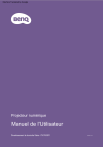
Lien public mis à jour
Le lien public vers votre chat a été mis à jour.
Caractéristiques clés
- Correction trapézoïdale pour une image parfaitement alignée.
- Streaming multimédia HDMI avec QS01.
- Divers modes d'image pour une expérience visuelle personnalisée.
- Haut-parleurs intégrés pour une expérience audio complète.
Questions fréquemment posées
Vous pouvez utiliser la correction trapézoïdale 3D dans les menus du projecteur pour ajuster les côtés verticaux et horizontaux de l'image, ou faire pivoter l'image projetée.
Branchez simplement le QS01 dans le port HDMI Media Streaming du projecteur et assurez-vous que le couvercle est correctement réinstallé.
Tournez la bague de mise au point pour améliorer la netteté de l’image projetée.



